QueroApp - Crie já o seu app Login:
Informe seu e-mail abaixo para continuar!
XFale Conosco:

QueroApp Criação de Aplicativos 238 views 2 min. de leitura
Para publicar um aplicativo, é necessário ter uma conta de desenvolvedor no Google Play Developer Console. Caso ainda você não tenha, confira em nossa publicação Como criar a conta de desenvolvedor na Play Store.
Quando você realiza o cadastro como desenvolvedor, é necessário o pagamento da taxa no valor de $25 (dólares), valor este que é cobrado pela Google. Este valor só é necessário para abrir a conta de desenvolvedor, sendo uma taxa única e não tem renovação.
Observações importantes:
- Atualmente os apps rodam em aparelhos Android com versão 4.4 e posteriores;
- Caso o seu app possua anúncios, deverá ser informado no momento da publicação um usuário e senha para que a equipe da Play Store realize testes.
- Lembre-se de informar a URL da Política de Prividade, pois a Play Store pode remover o seu app. Você pode utilizar o link disponível em: Definições > Políticas de Privacidade.
- Ao enviar as capturas de telas solicitadas, evite icones ou notificações de outros aplicativos como: facebook, whatsapp, youtube e etc. Deixar apenas os ícones padrão do seu celular como: bateria, wifi, horario e etc.
- Antes de inicar a publicação do seu App na Google Play Store, será necessário obter os arquivos .APK ou .AAB. Este arquivo é gerado durante a compilação do seu App na plataforma da QueroApp. Para ter acesso aos arquivos de publicação, será necessário a escolha de um dos nossos planos.
Após criar sua conta de desenvolvedor na Google Play Console, você terá que verificar e informar os dados obrigatórios para a publicação do seu app.
Entre em sua conta na Google Play Console e clique em Criar app.
Informe os dados principais como: nome do app, idioma, app de jogo ou não, gratuito ou pago, aceite todos os termos e clique em "Criar app".
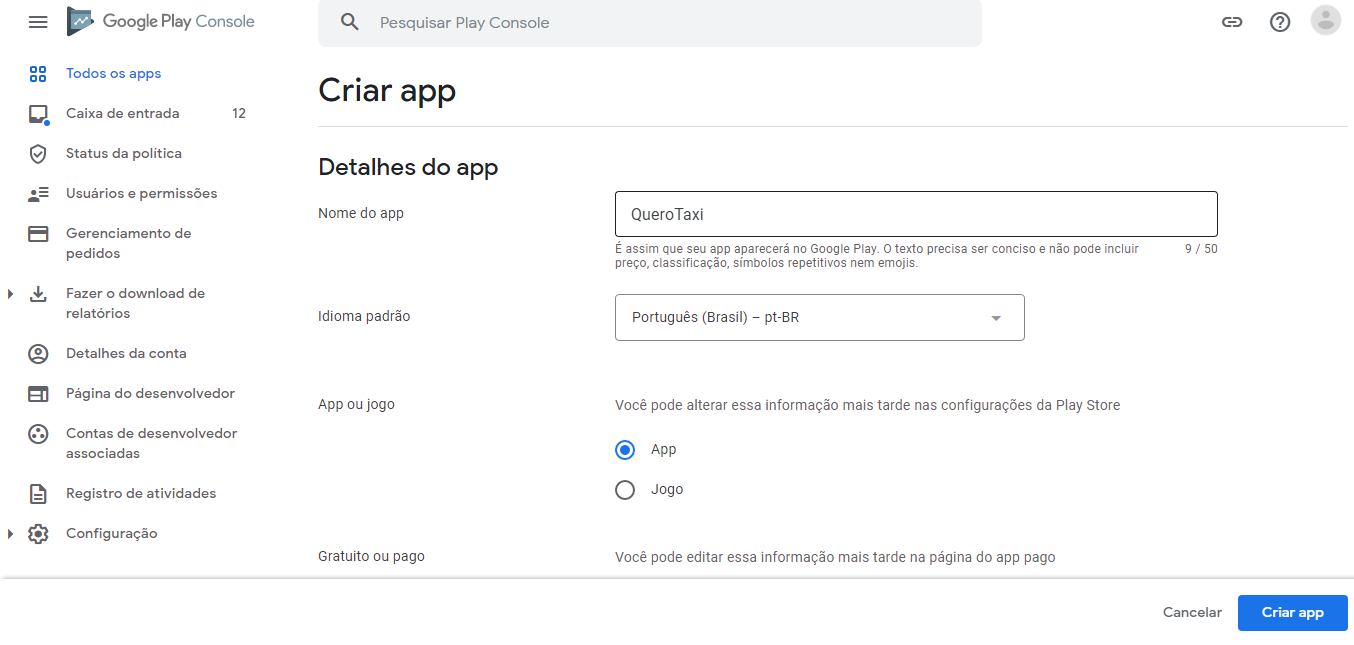 Verifique sempre através do menu Painel, todas as etapas obrigatórias para a publicação do seu app. Para isso, acesse o menu Painel e navegue até a área Configurar o app e clique em cada uma das etapas e prossiga com o preenchimento das informações solicitadas.
Verifique sempre através do menu Painel, todas as etapas obrigatórias para a publicação do seu app. Para isso, acesse o menu Painel e navegue até a área Configurar o app e clique em cada uma das etapas e prossiga com o preenchimento das informações solicitadas.
Etapas principais e necessárias para a publicação do seu app na Google Play Console
1 - Acessos do App
2 - Anúncios
3 - Classificação de conteúdo
4 - Público-alvo
5 - Apps de notícia
6 - Apps de status e monitoramento de contatos com COVID-19
7 - categoria do app e fornecer detalhes de contato
8 - Configure a página "Detalhes do app"
9 - Países e regiões
10 - Versões
11 - Política de privacidade
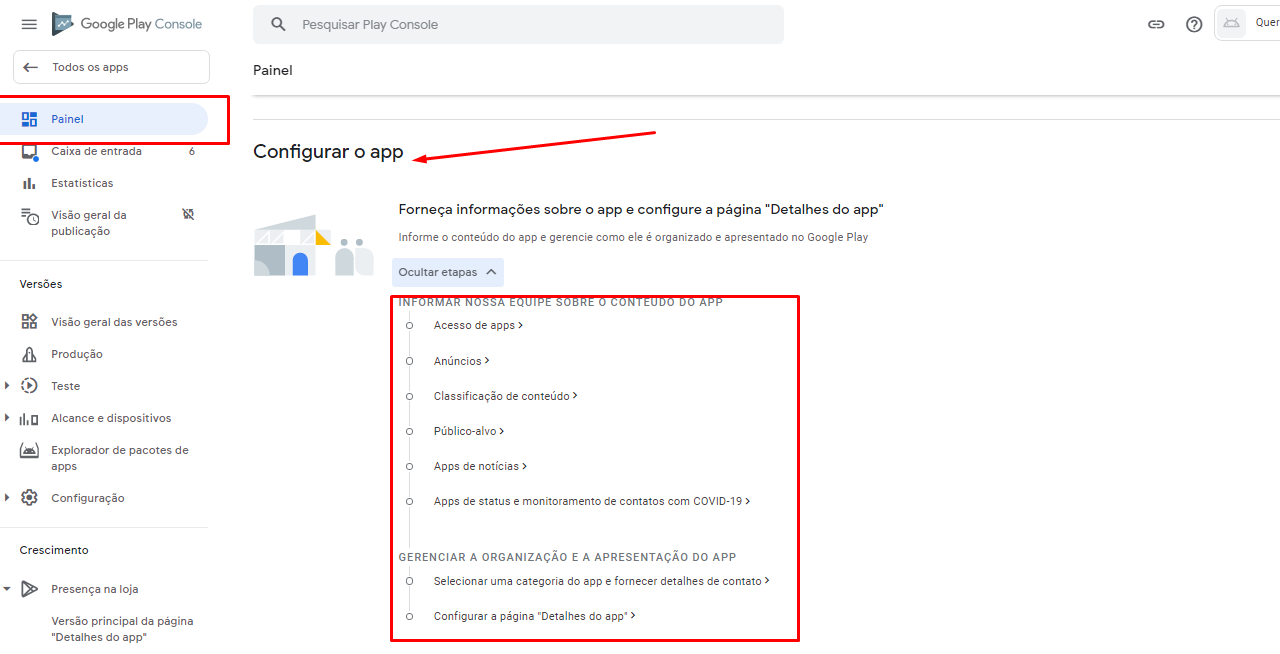
1 - Acessos do App
É necessário informar se o seu app tem algum acesso restrito ou não.
Clique em Acesso do apps, selecione a opção desejada e clique em Salvar.
Se o seu app tiver algum acesso restrito, será necessário informar os dados de acesso de teste e descrever o passo a passo que o usuário deverá realizar no app. Depois clique em Salva.
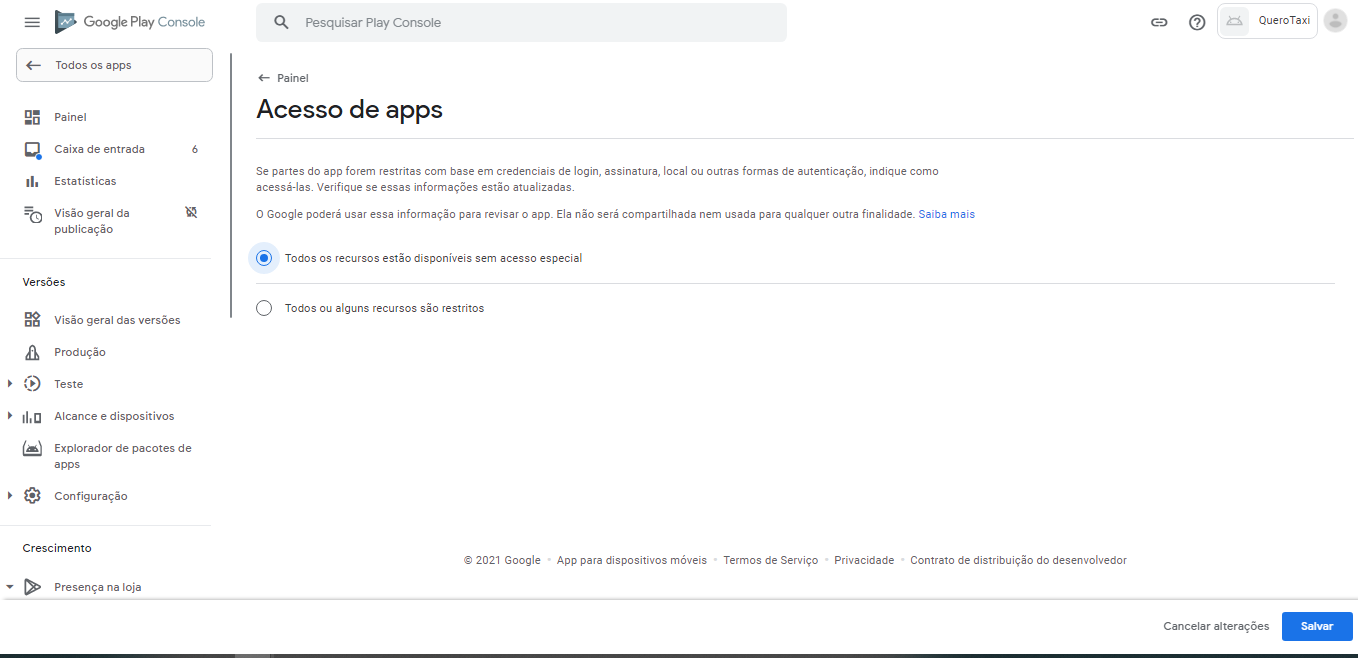
Após Salvar, clique no menu Painel para voltar até a lista de configurações do app.
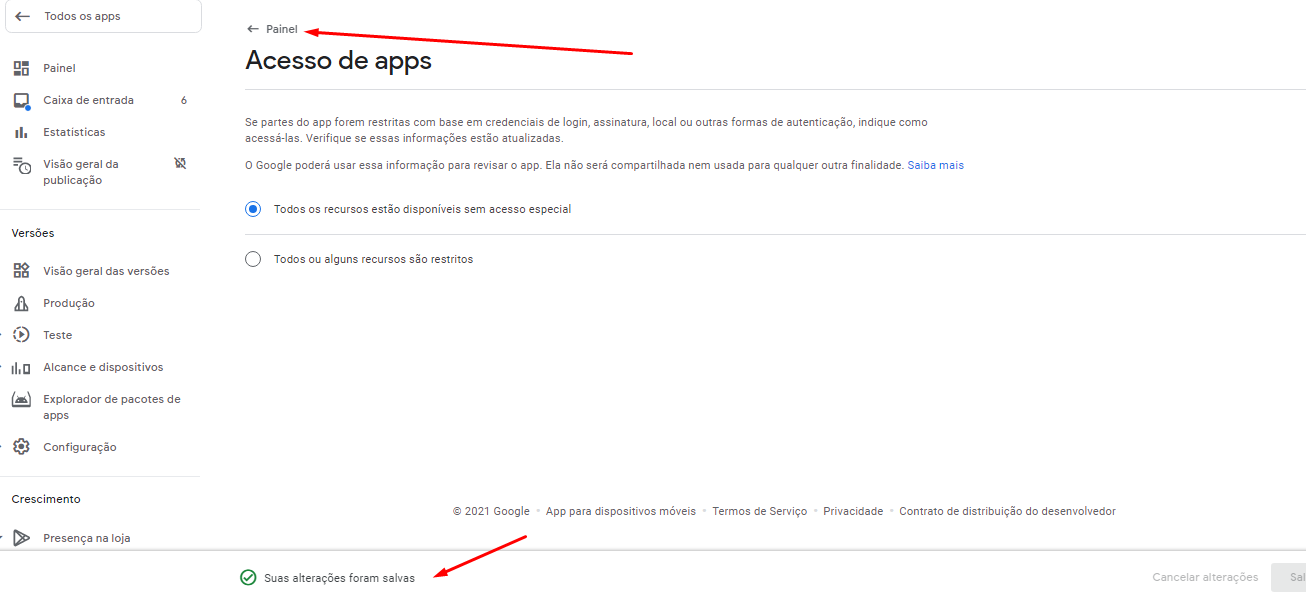
2 - Anúncios
É necessário informar se o seu app terá anuncios ou não.
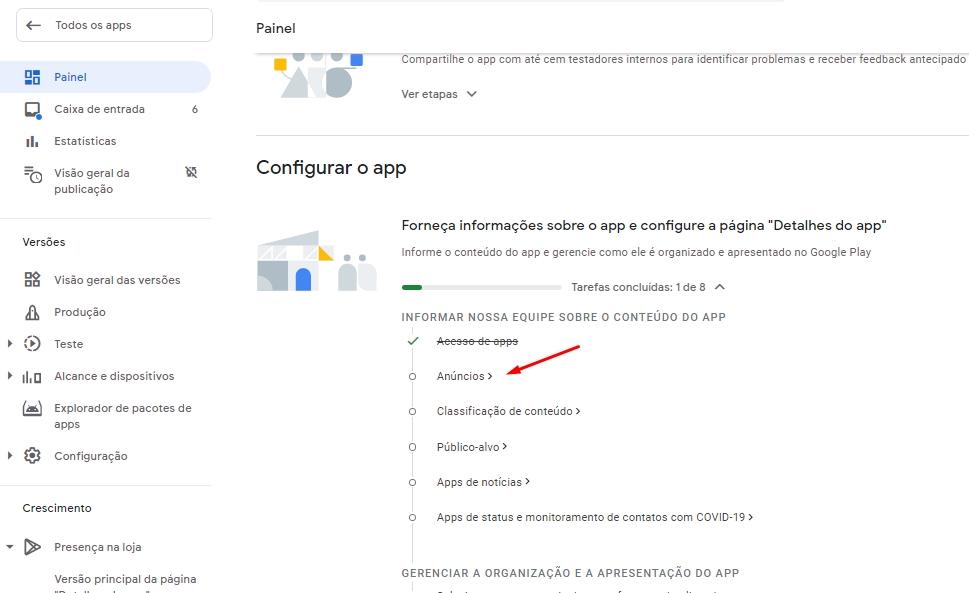
Ao acessar a tela de Anúncios, informe se o seu app terá anúncios ou não. Depois clique em Salvar e depois Painel para voltar as configurações.
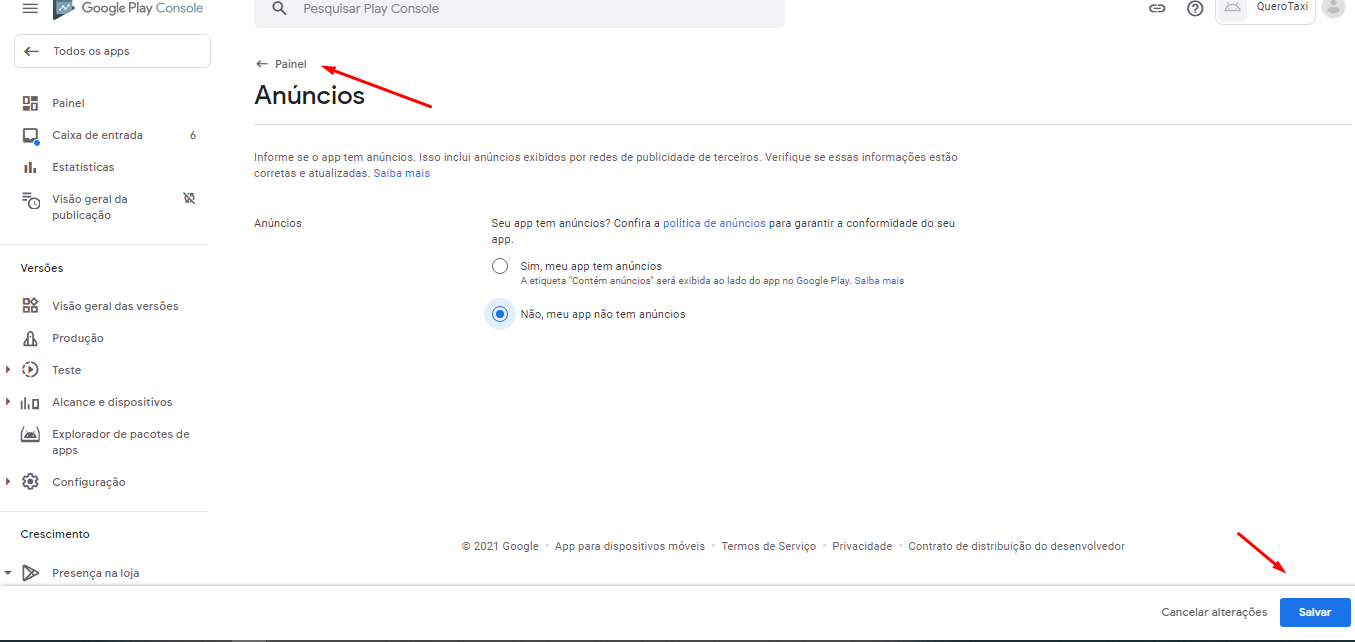
3 - Classificação de conteúdo
Você deverá informar sobre a classificação para o seu app.
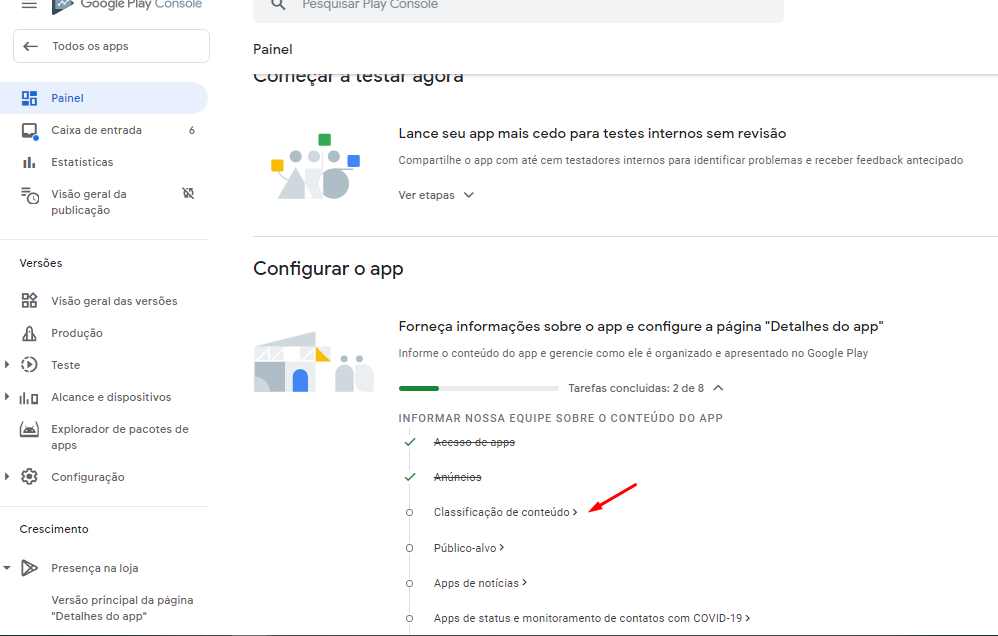
Em classificação de conteúdo, clique em Iniciar questionário.
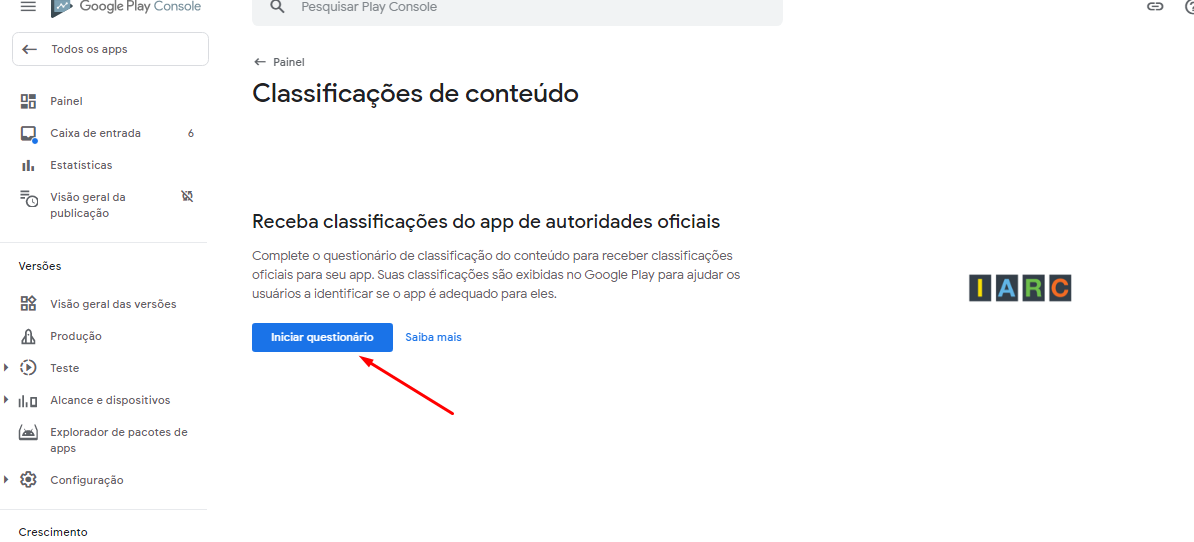
Informe o seu e-mail de contato e a categoria do seu app. Após isso, clique em Próximo.
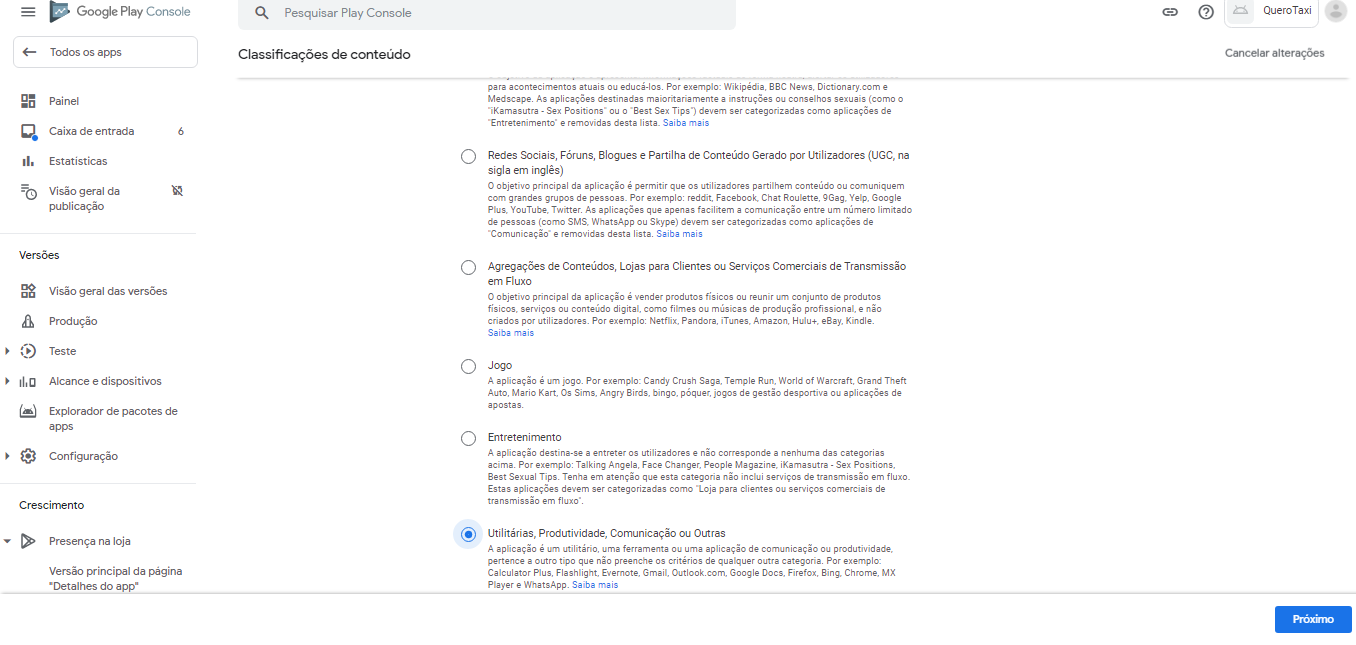
Na tela seguinte, informe todos os questionamentos como: Violencia, Sexualidade, Idiomas, Substancias controladas, Promoção de produtos, Diversos e outros.
Após informado, clique em Salvar e depois em Próximo.
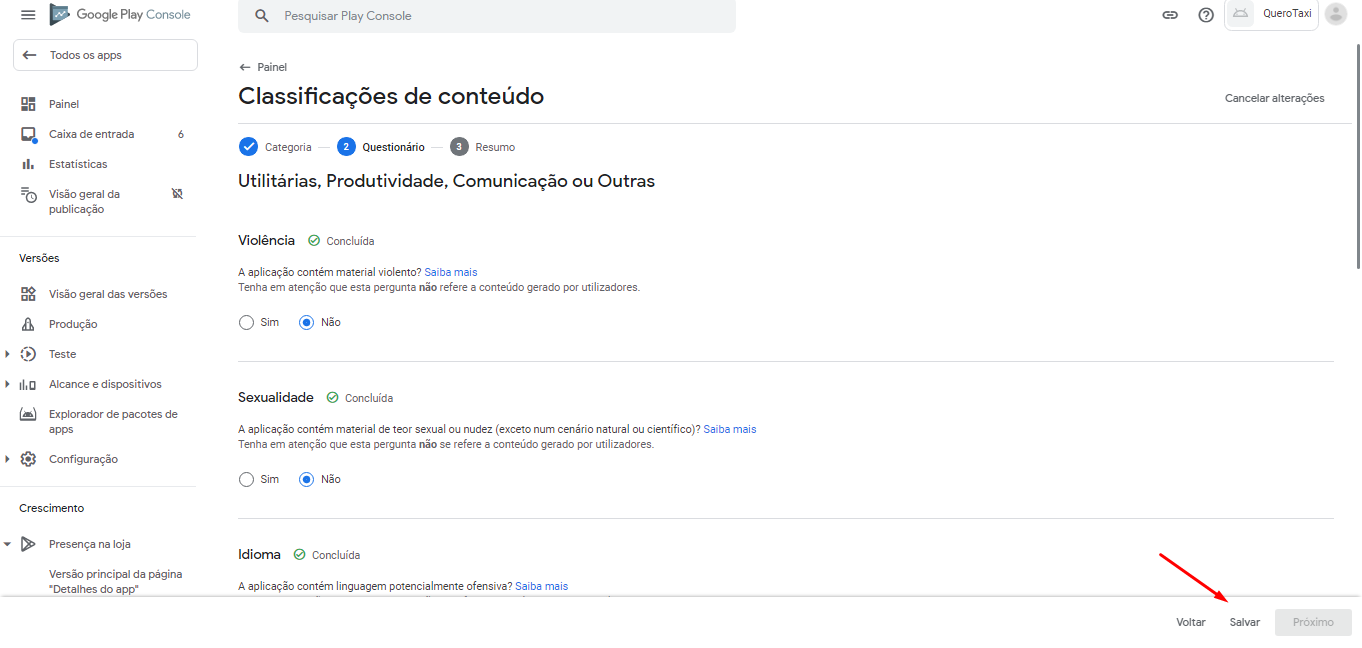
Será apresentada a classificação do seu app. Clique em Enviar.
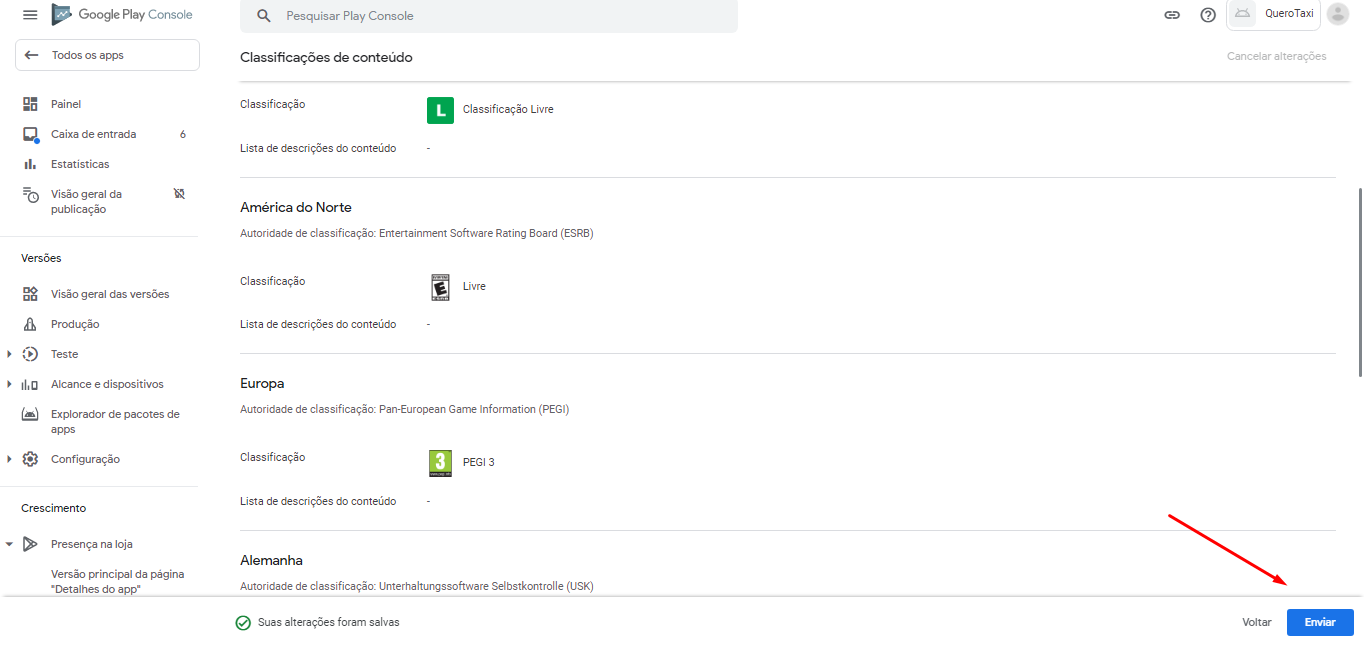
Clique em Painel para voltar e continuar a configuração.
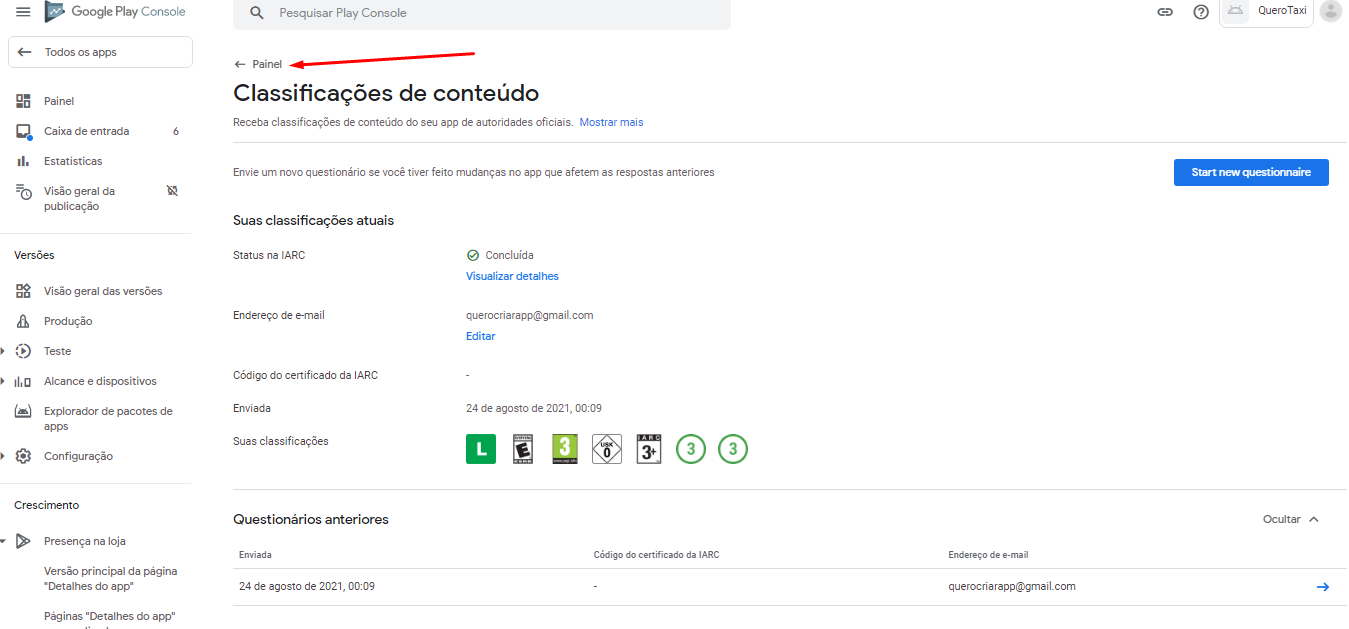
4 - Público-alvo
Continue a configuração do seu app e informe o público-alvo principal.
Depois de informar o público-alvo, clique em Próximo
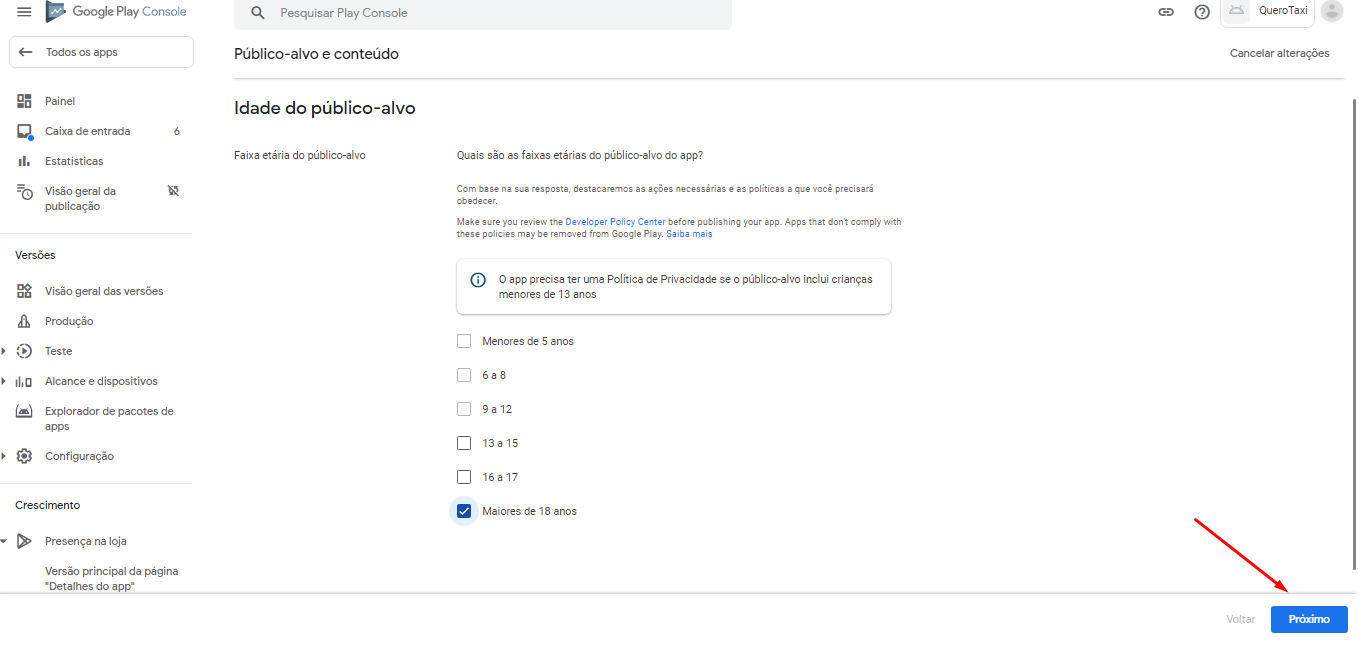
Informe sobre a presença do seu app da loja, atividade para crianças Sim ou Não e clique em Próximo.
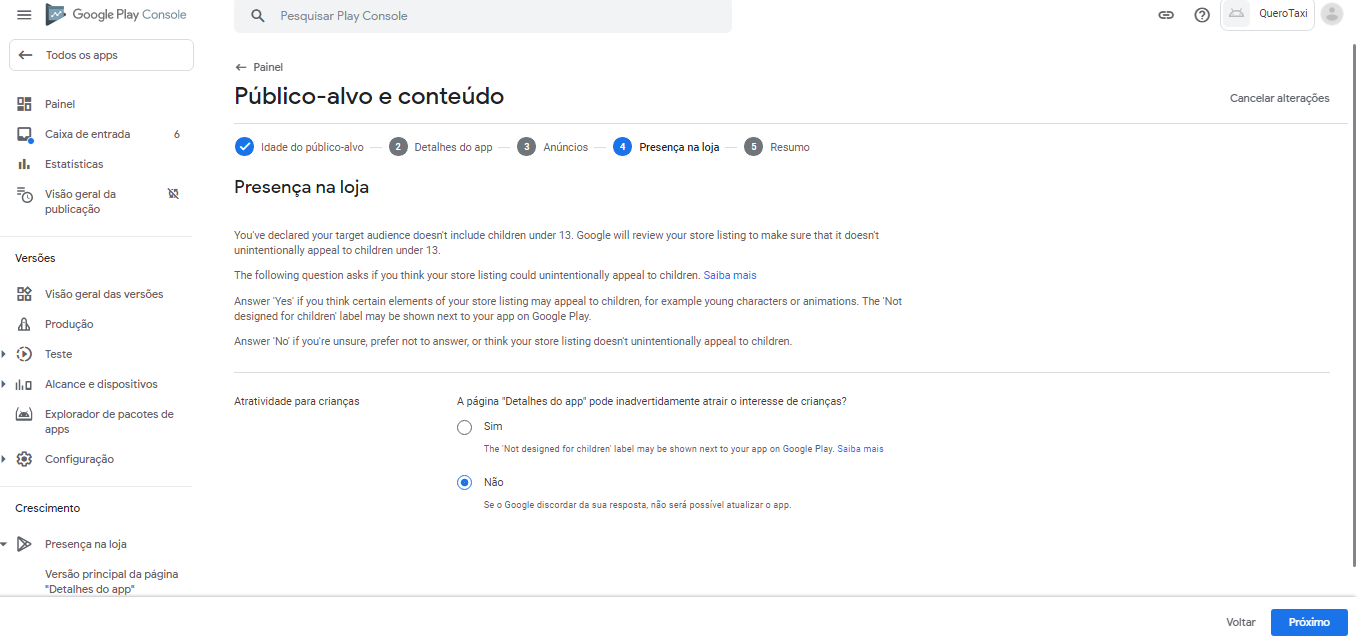
Após isso, clique em Salvar e depois em Painel para voltar até as configurações do app.
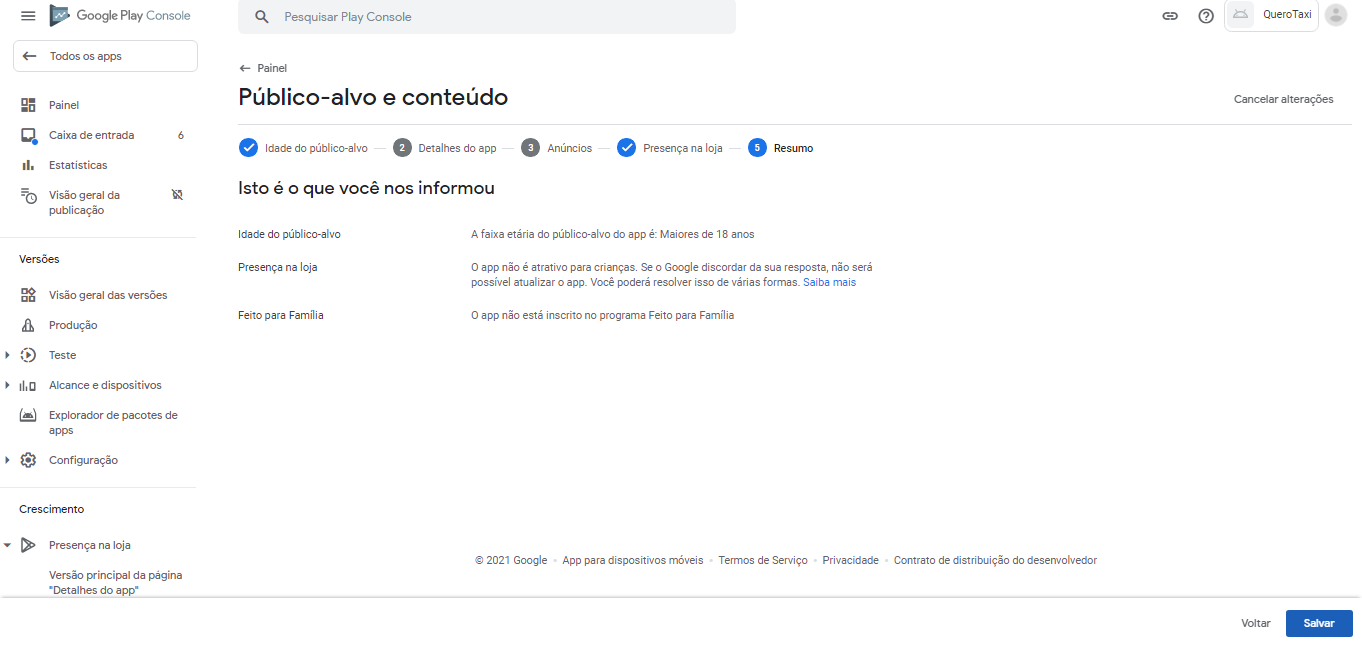
5 - Apps de Notícia
É necessário informar se o seu app tem como finalidade principal a publicação de notícias ou não.
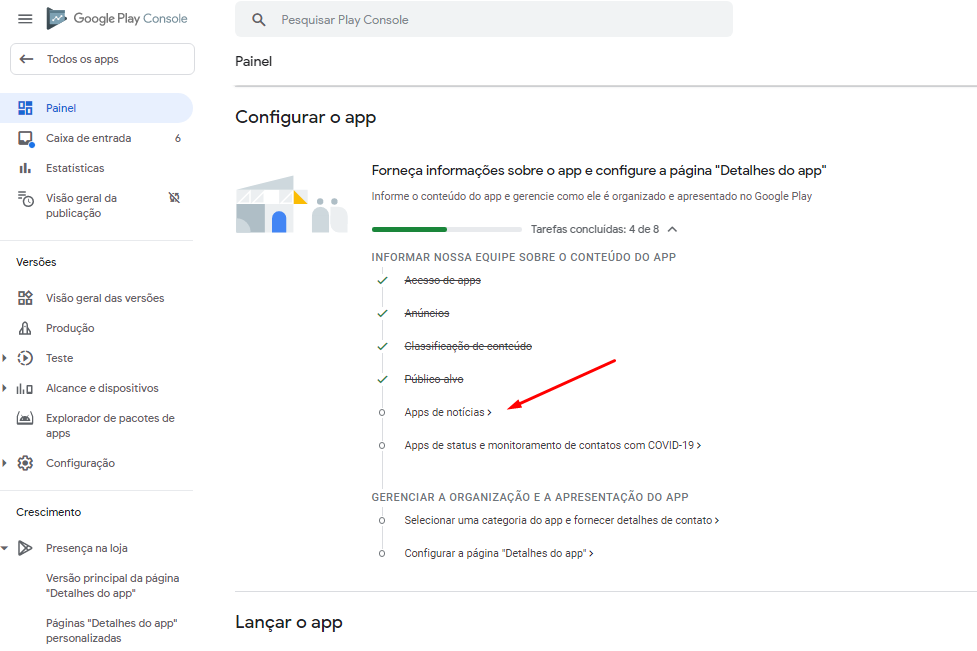
Basta informar Sim ou Não, depois clique em Salvar. Após isso clique em Painel para voltar e continuar a configuração do app.
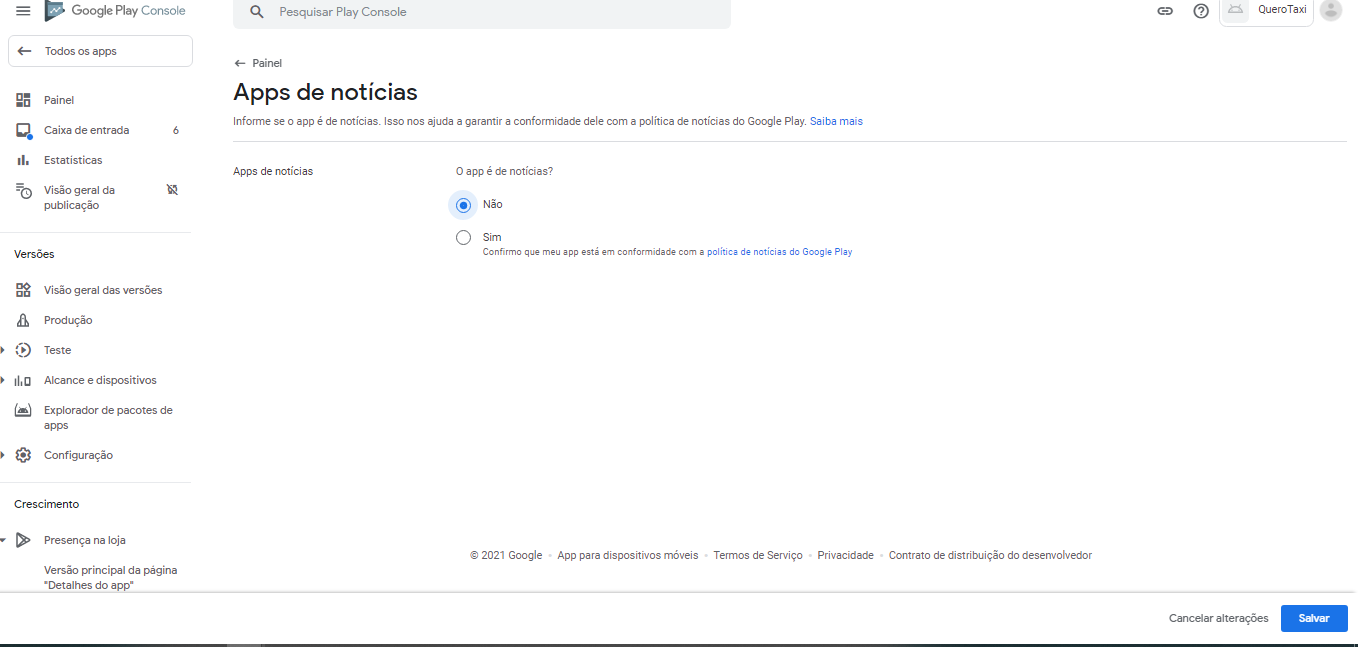
6 - Apps de status e monitoramento de contatos com COVID-19
O Google solicita que seja informado questões relacionadas a COVID-19.
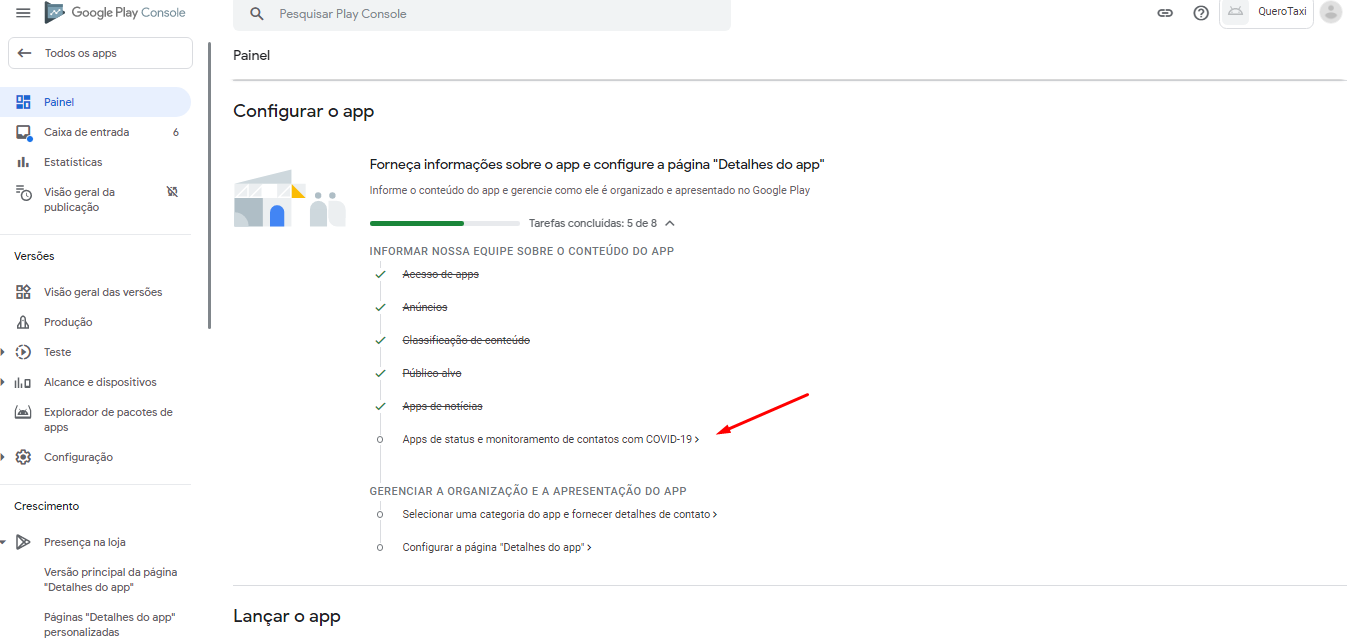
Informe de acordo com o seu projeto e clique em Salvar, depois clique em Painel para voltar até as configurações de publicação do app.
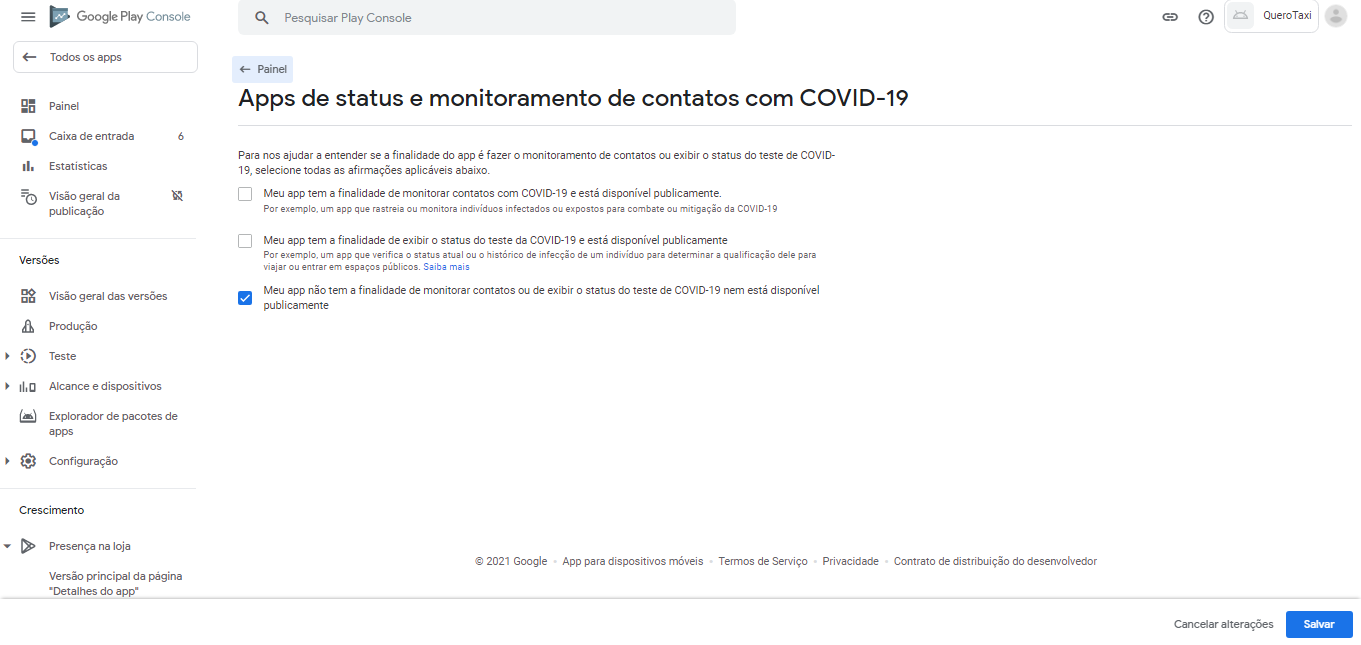
7 - Selecionar uma categoria do app e fornecer detalhes de contato
Informe uma categoria principal para seu app e detalhes de contatos
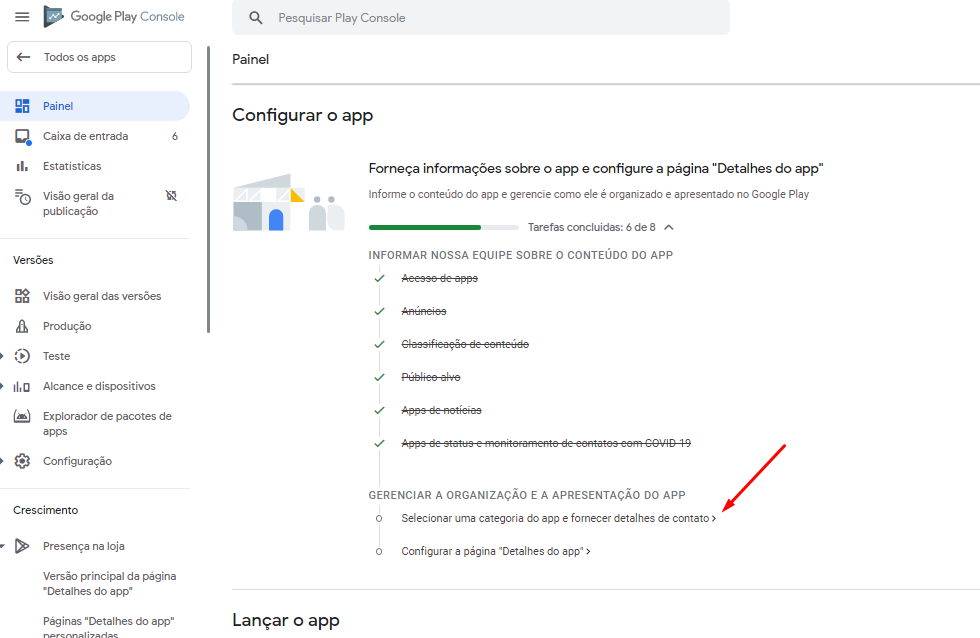
Informe se o aplicativo é para jogos ou app, sua categoria e endereço de e-mail de contatos. Depois clique em Salvar.
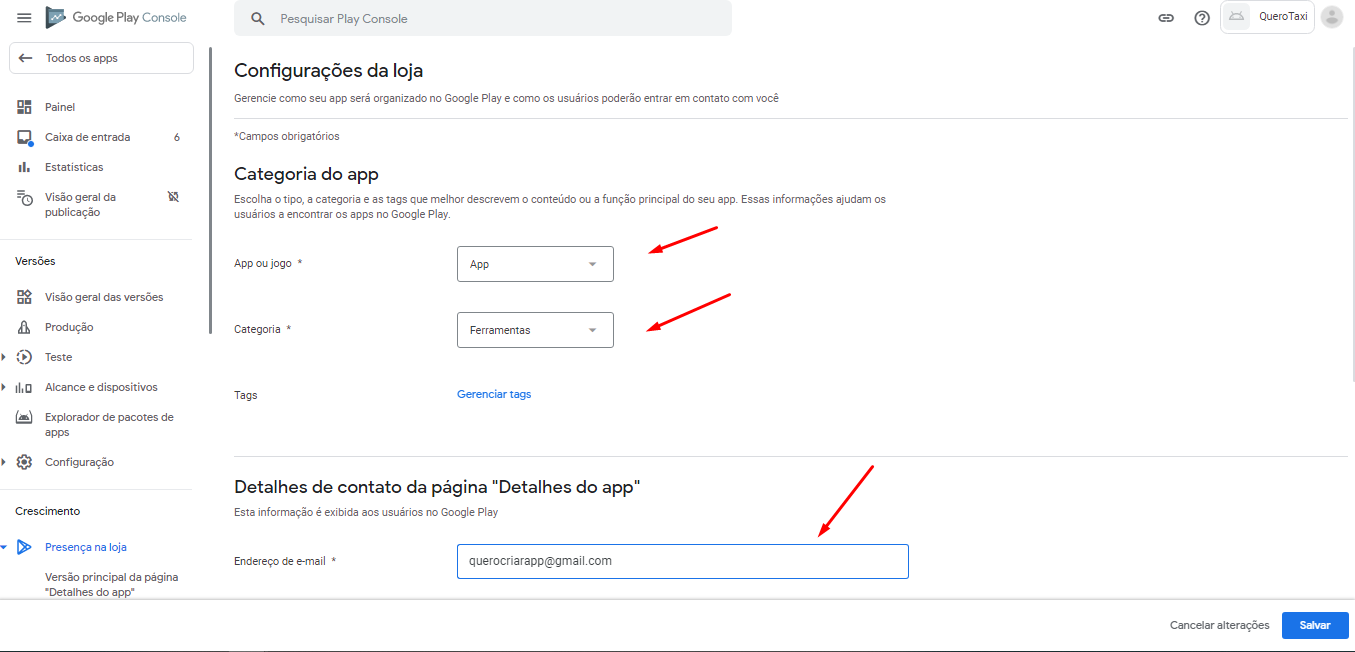
8 - Configure a página "Detalhes do app"
Clique em Painel e navegue até Configurar o app.
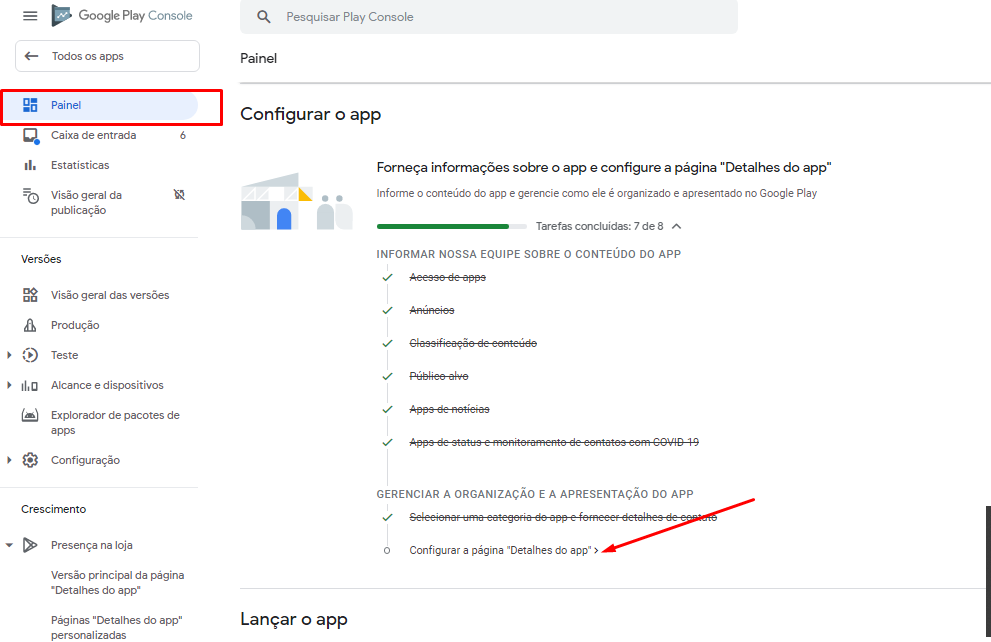
Em detalhes do app, informe todas as informações solicitadas como: nome do app, breve descrição, descrição completa. Informe os elementos gráficos solicitados e as capturas de telas. Após isso, clique em Salvar.
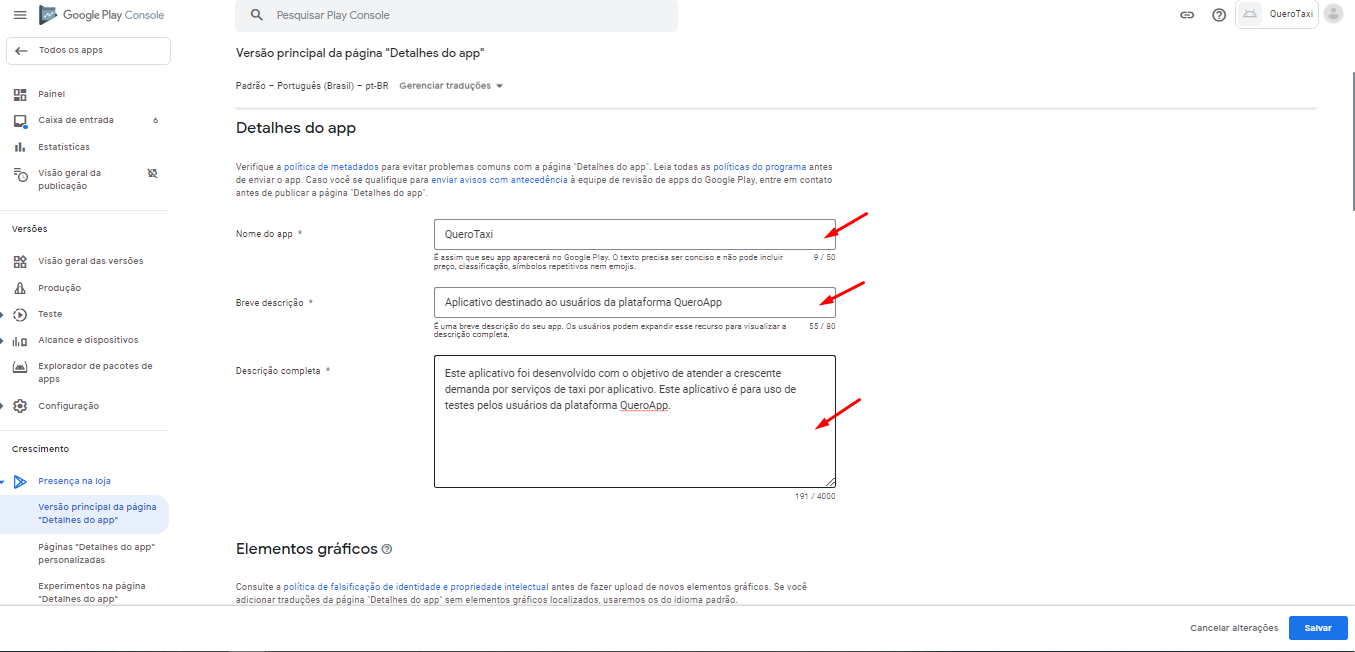
9 - Países e Regiões
Clique no menu Produção, selecione Países/Regiões e na tela seguinte selecione Adicionar países/regiões e marques os países desejados.
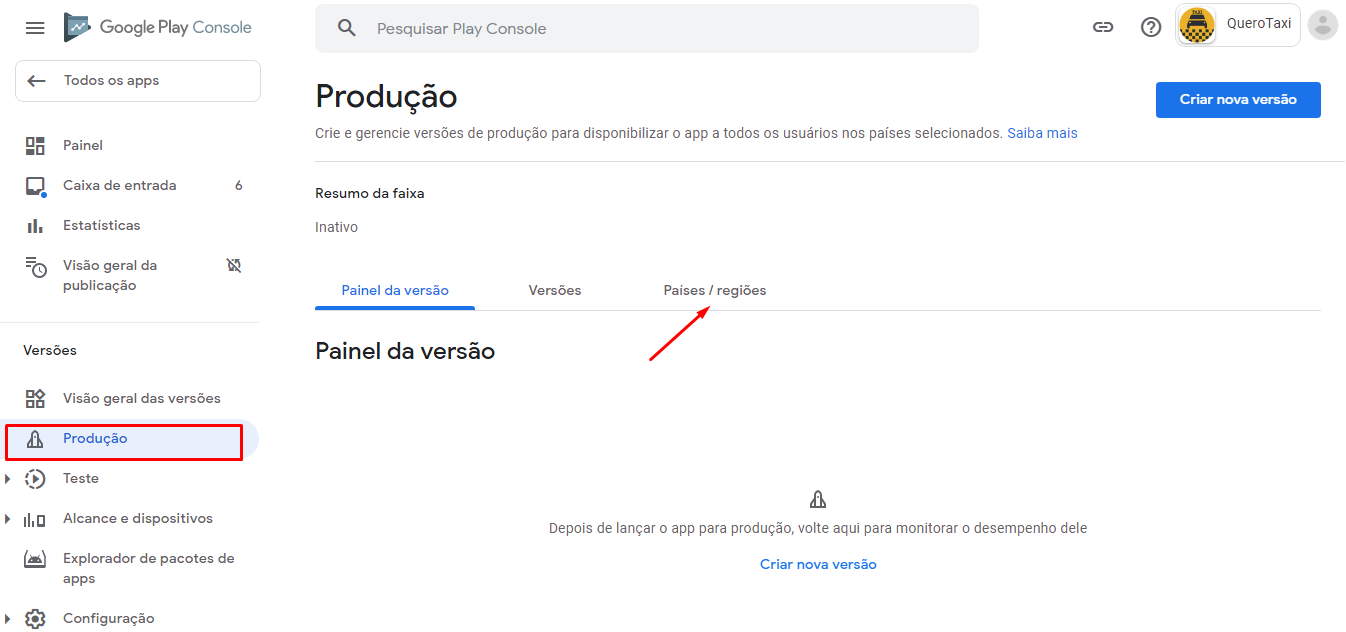
E clique em Adicionar países/regiões.
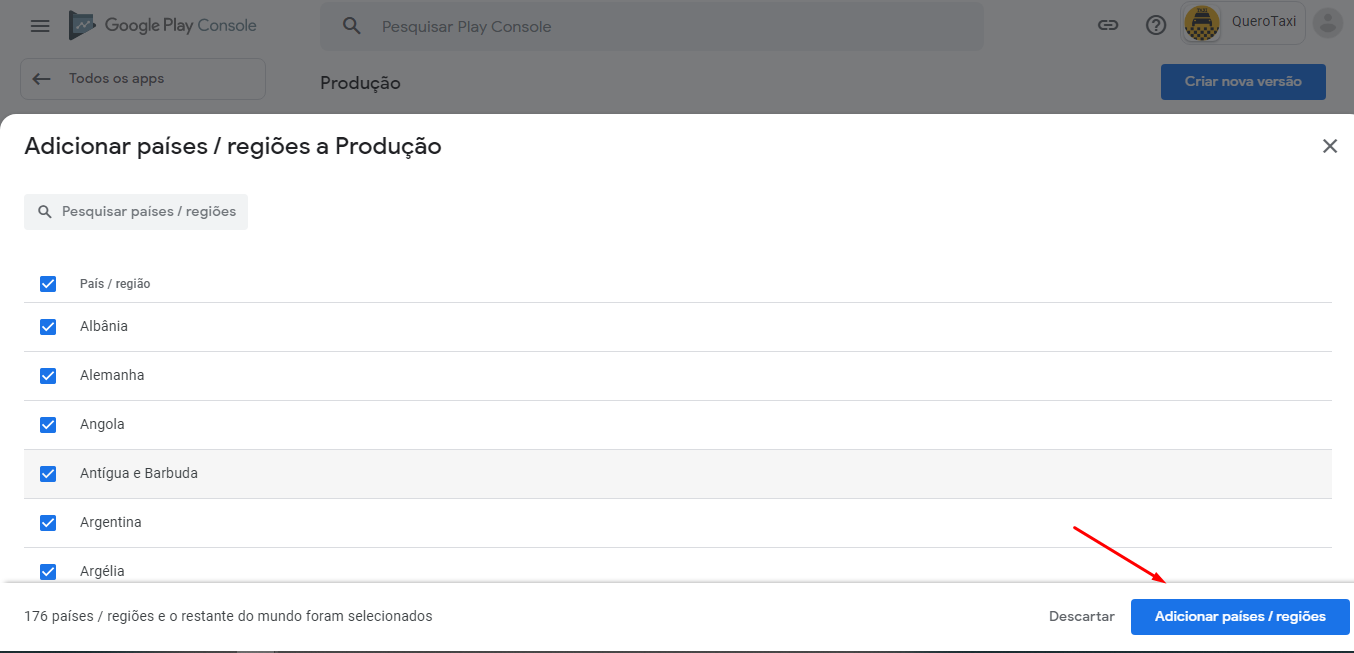
10 - Versões
Clique no menu Produção, selecione Versões e clique em Criar nova versão. Na tela seguinte, informe os dados: nome da versão, notas de versão e selecione o arquivo .APK ou .AAP do seu projeto criado aqui na QueroApp.
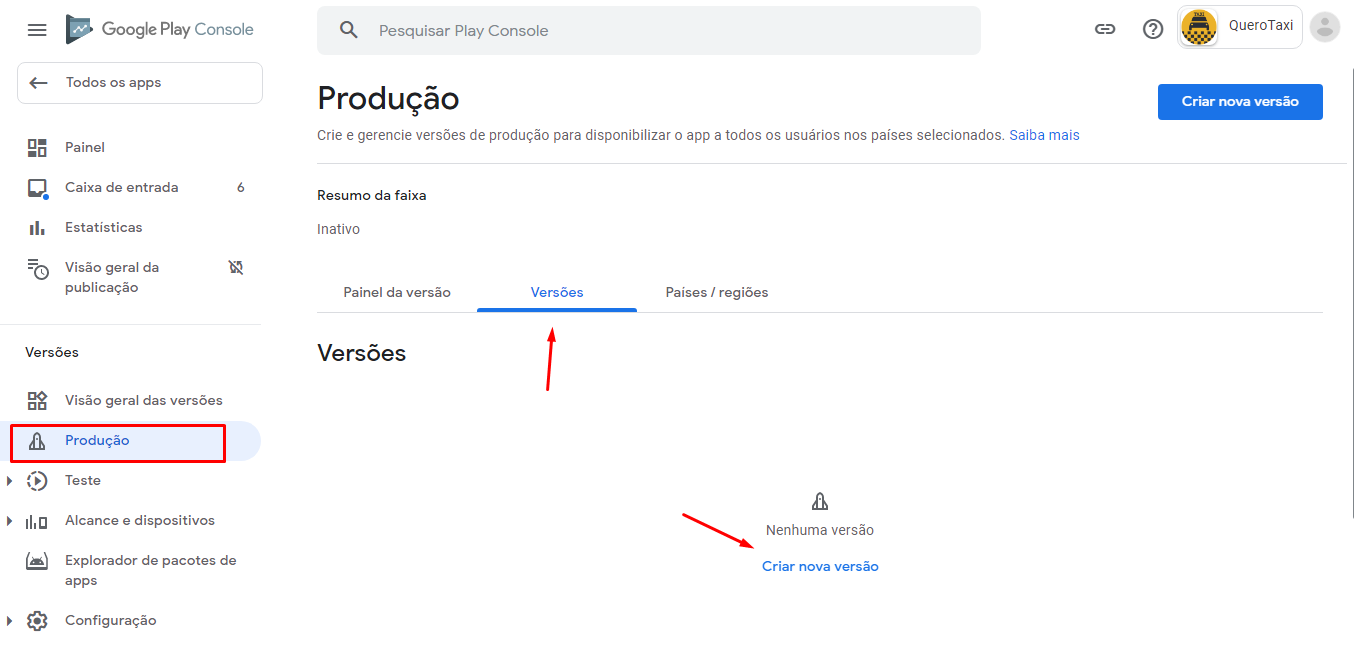
Após enviar o arquivo .APK ou .AAB, será apresentada as informações de detalahes do arquivo enviado. Clique em Salvar.
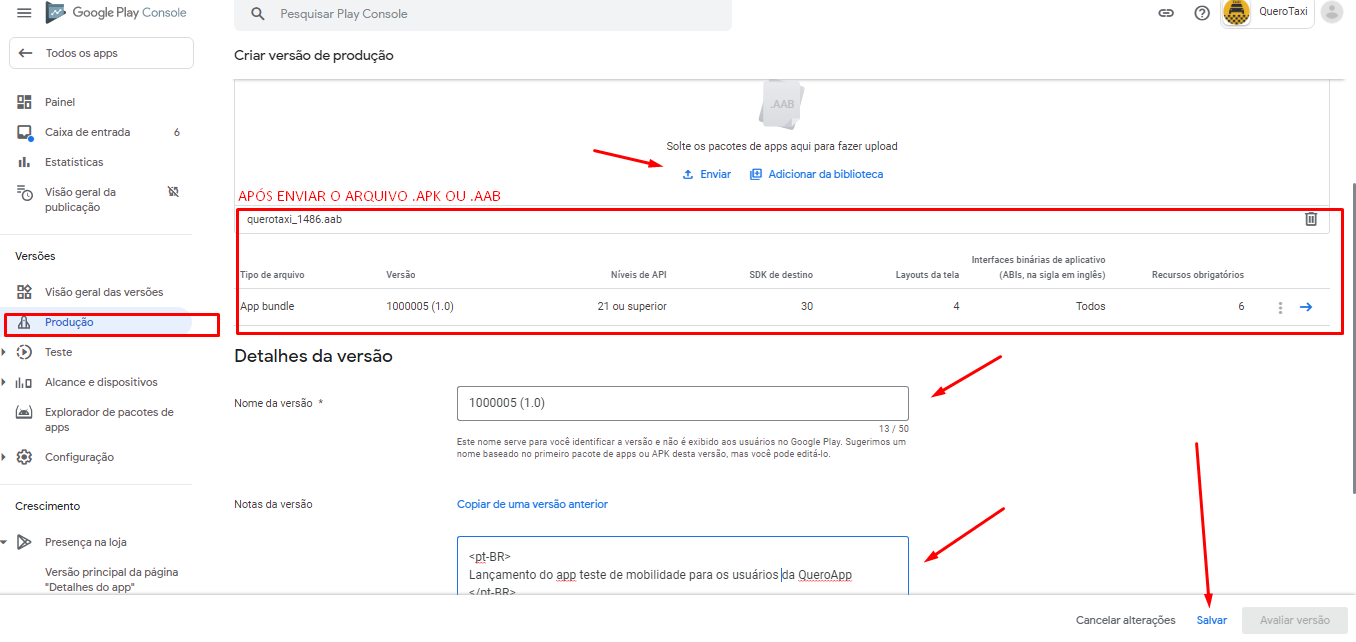
Após clicar em Salvar, clique em Avaliar Versão.
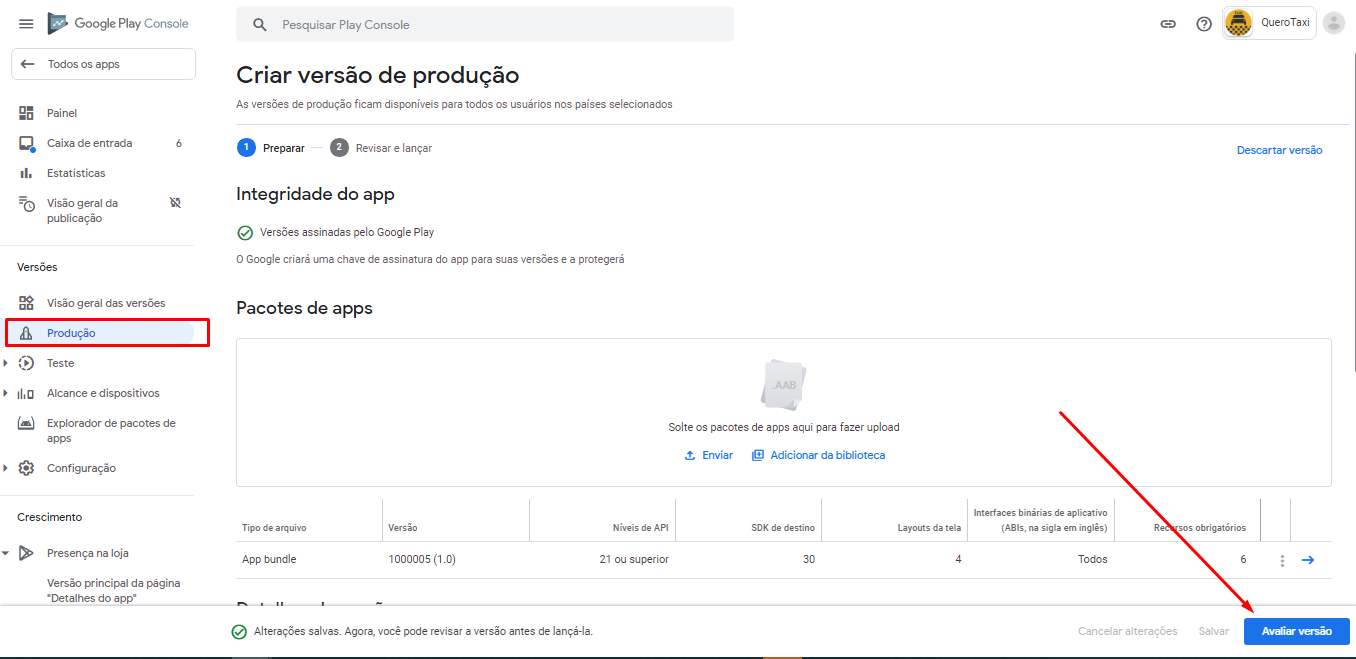
Importante:
Após clicar em Avaliar versão, caso exista algum, será apresentada conforme exemplo abaixo. Neste caso, basta ir até o erro e ler as informações que são exigidas e fazer a correção.
Como exemplo abaixo, o erro ocorreu porque não foi informado uma política de privacidade, que é obrigatório neste caso.
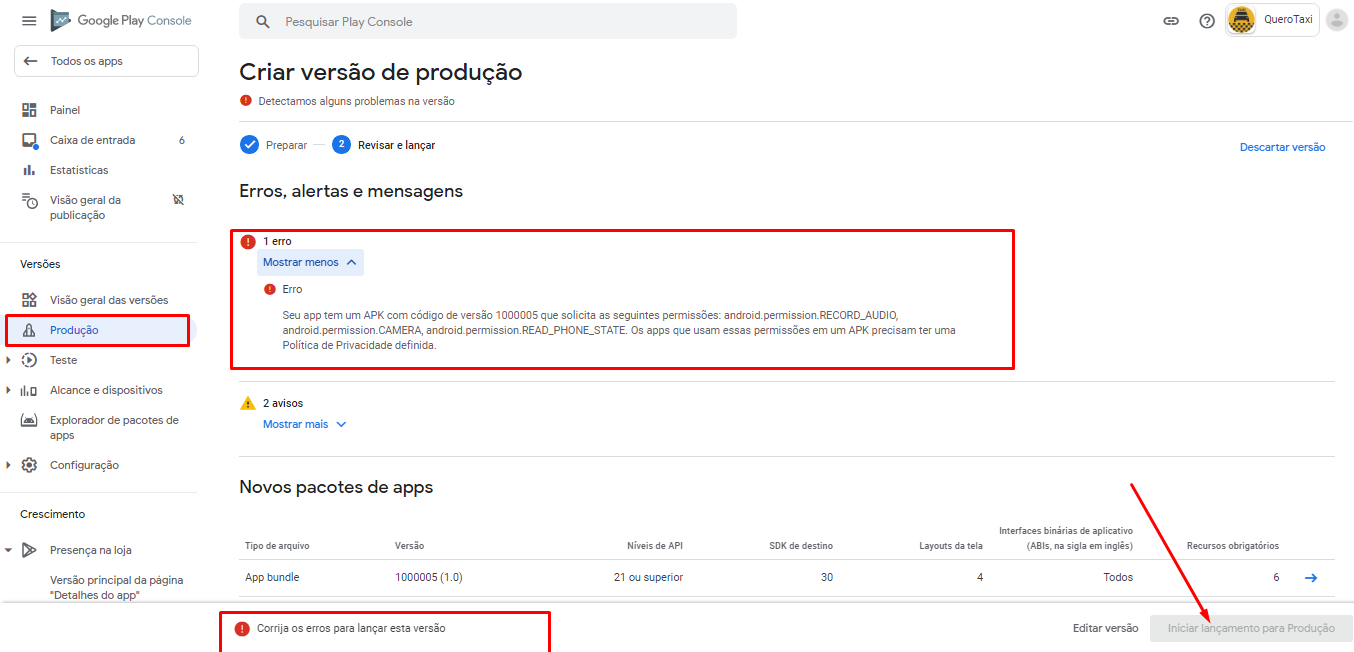
Dica:
Use a área de pesquisa e busque pela informação principal contida no erro ou acesse novamente o menu Painel e vá até a área Configurar seu app e verifique qual configuração ou informação está faltando.
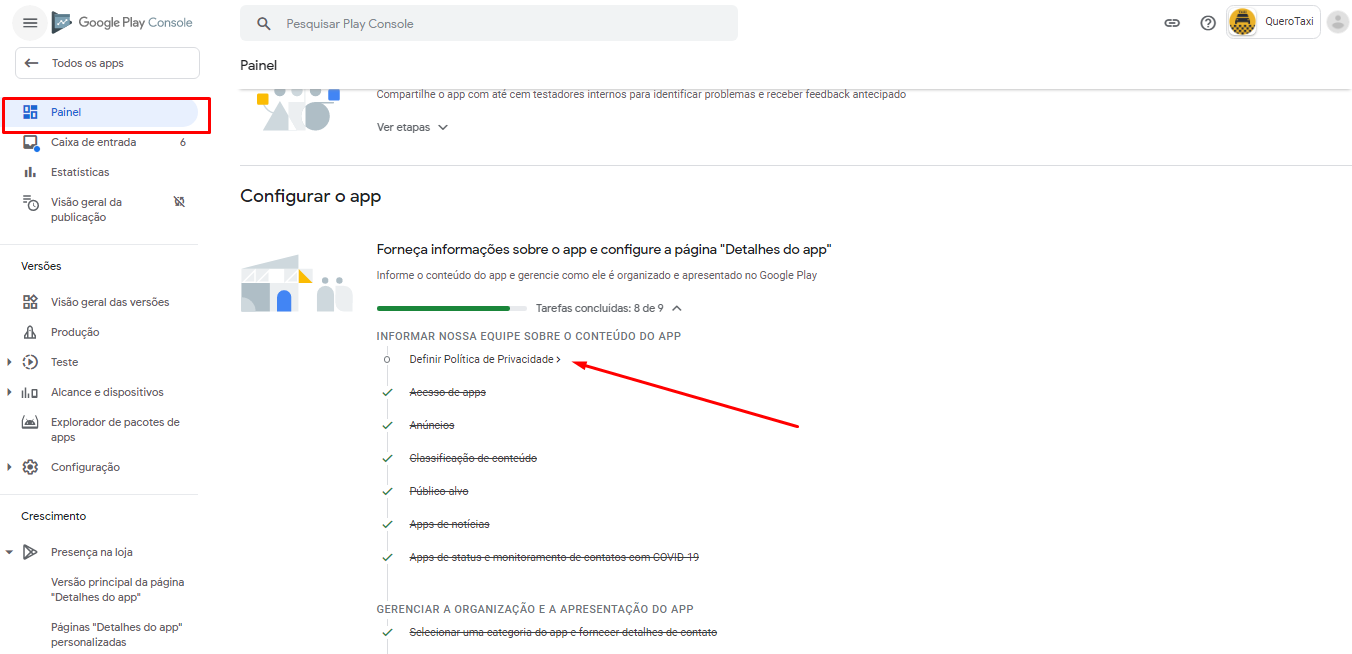
11 - Política de Privacidade
Como foi apresentado o erro de política de privacidade obrigatória, basta informar a url da sua política de privacidade e depois em Salvar.
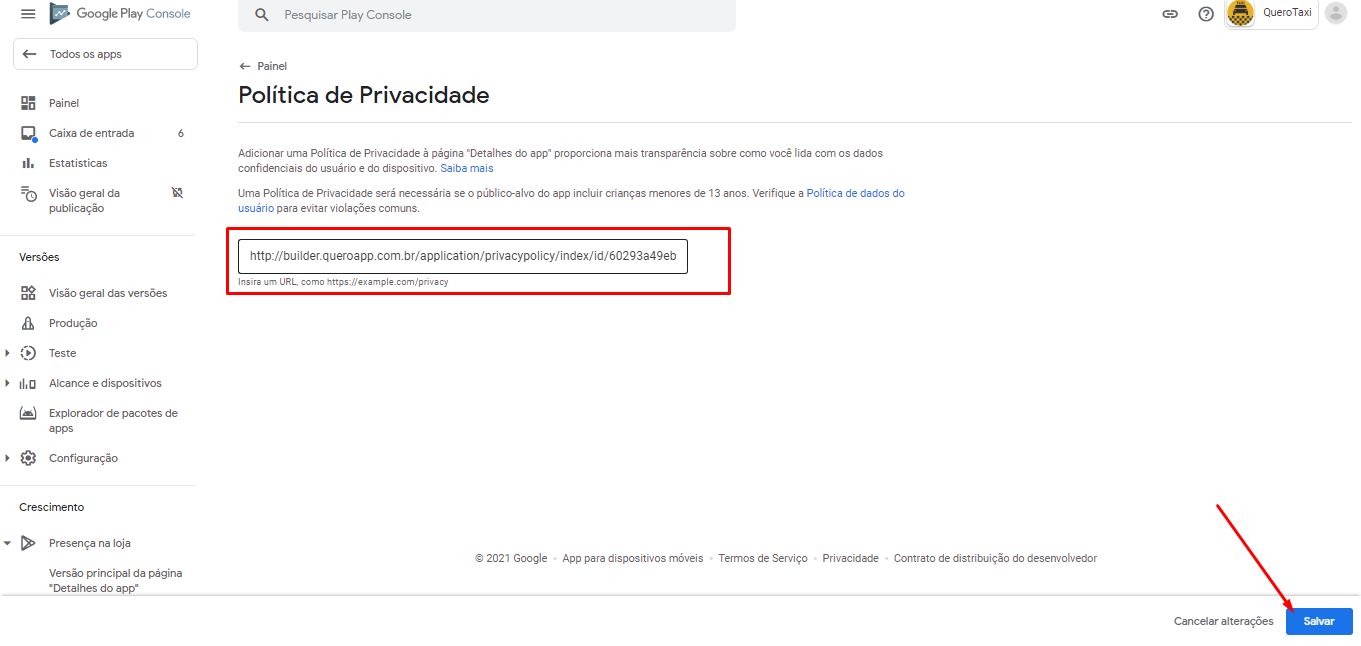
Observação:
Em seu editor, aqui na plataforma QueroApp, você encontra um link para a Política de Privacidade, caso necessário. Basta acessar em seu editor o menu Configurações > Termos e condições.
Acesse novamente o menu Produção, na aba Versões e clique em Editar versão.
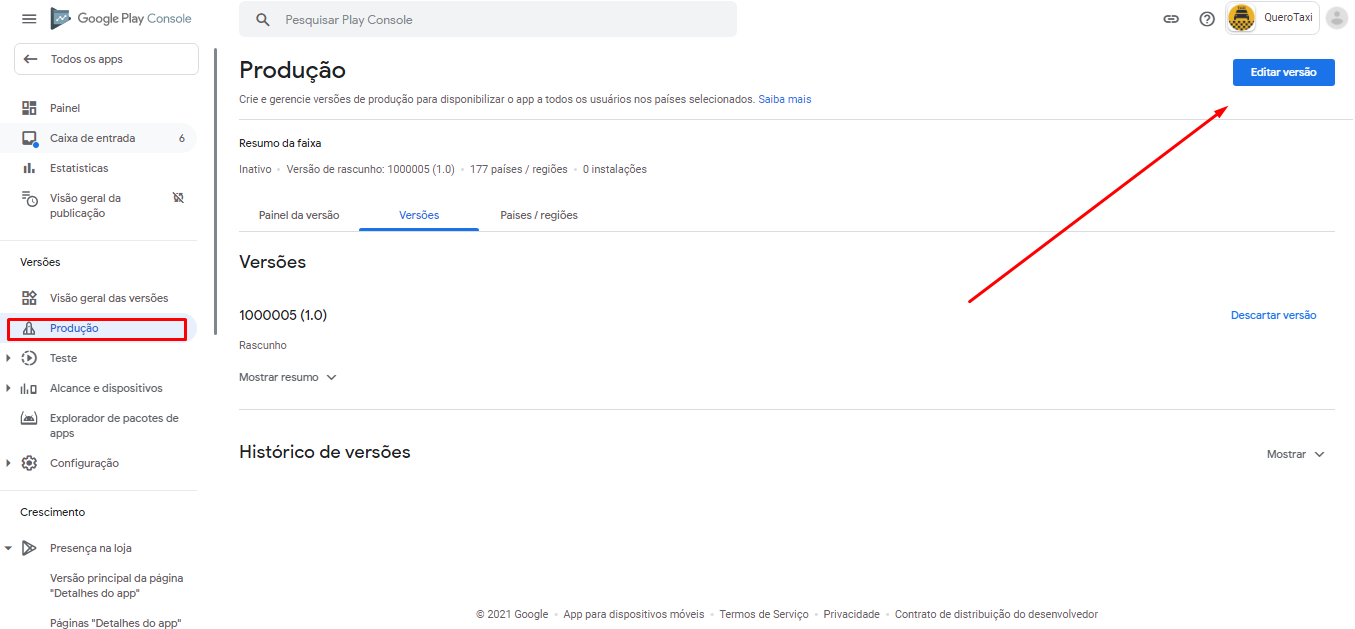
Clique em Avaliar versão
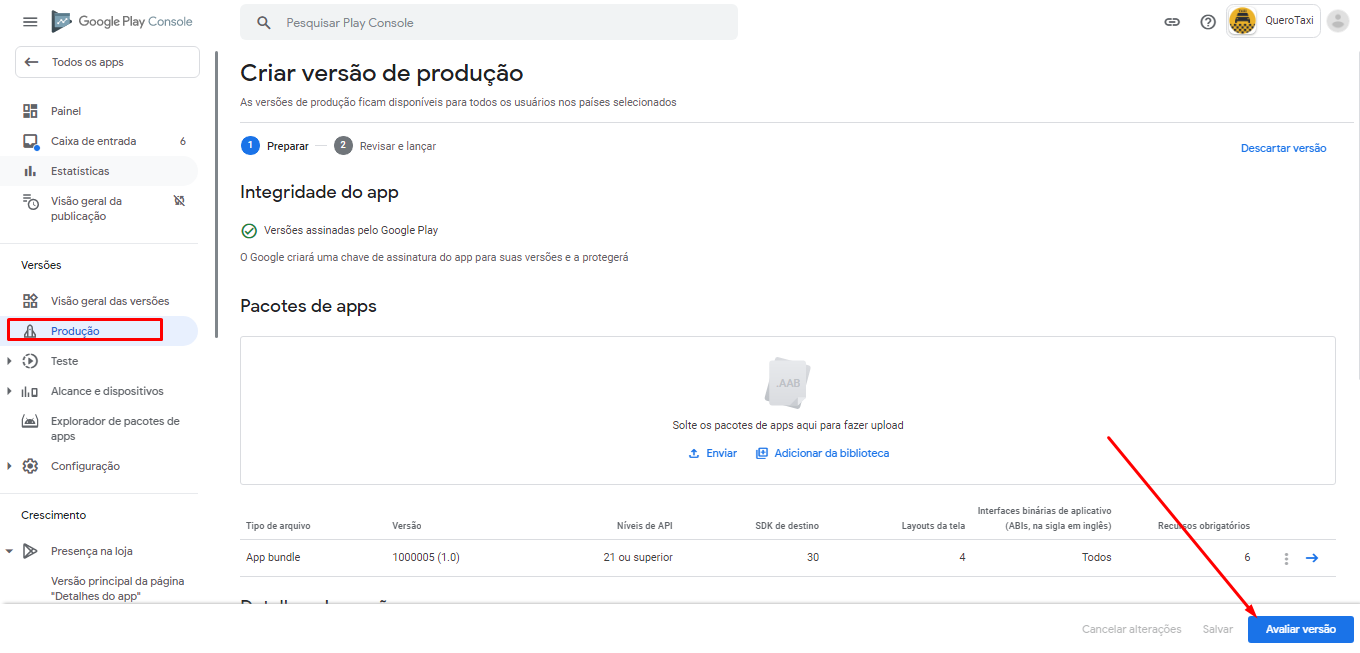
Se tudo estiver OK, será apresentado o botão Iniciar lançamento para produção.
Obs: Caso apresente apenas Avisos, pode clicar mesmo assim no botão Iniciar lançamento para produção, pois isso não é impeditivo para a publicação, apenas não será permitido enviar quando for Erros.
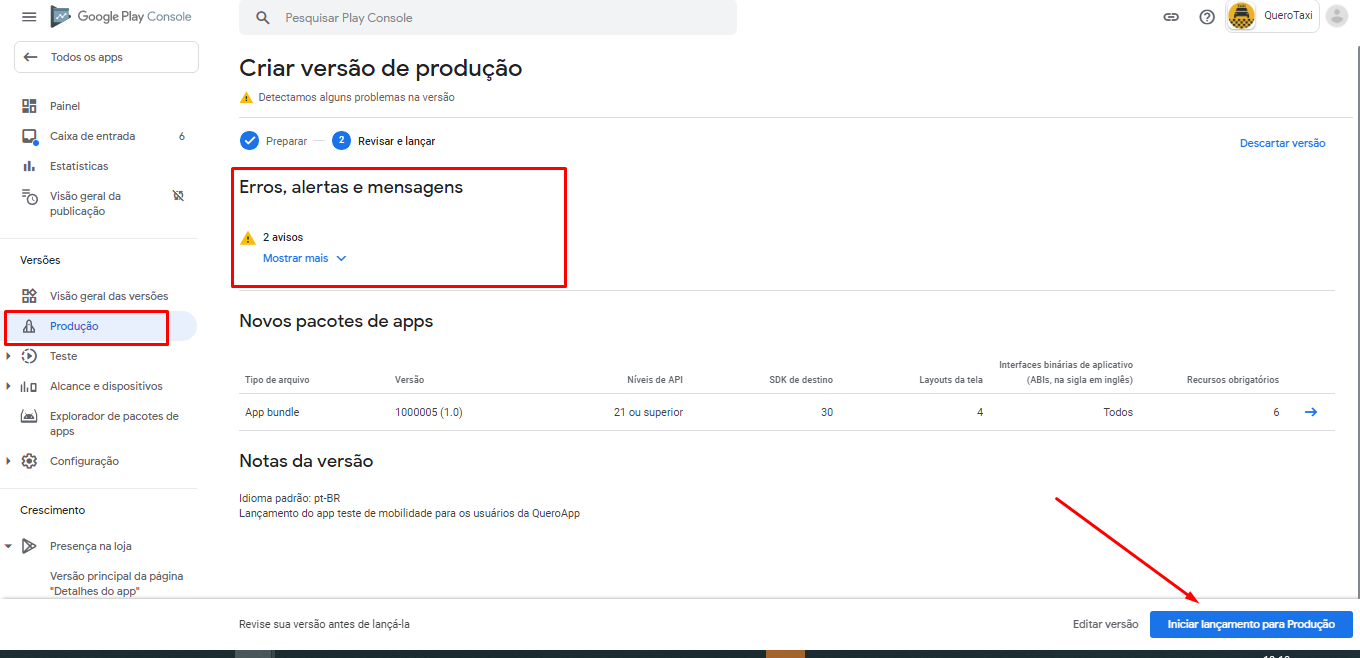
Ufa Tudo pronto!
Agora basta aguardar que a publicação seja feita pela pela equipe da Google Play Console.
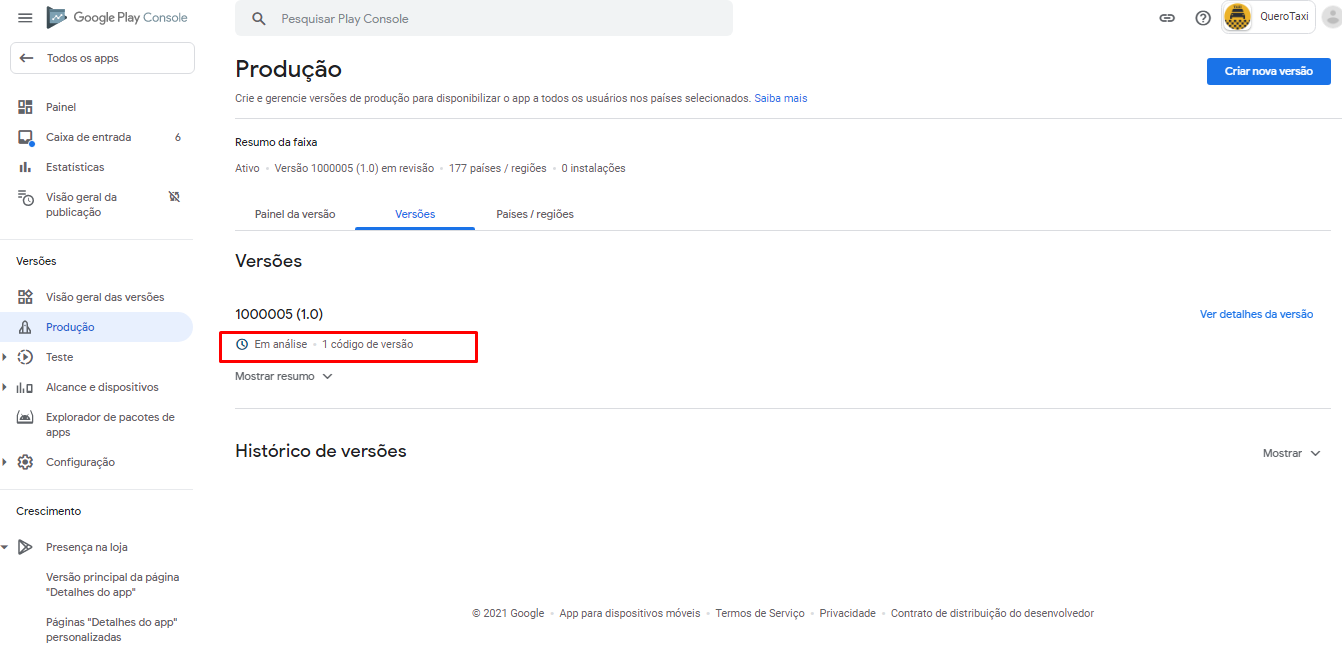
Importante:
Verique sempre se existe algum aviso da Google Play Console, pois caso eles encontre alguma informação faltando ou errada, será enviado para o e-mail cadastrado e também na sua área de acesso.
Espero ter ajudado com este tutorial. Caso necessite de ajuda, a equipe da QueroApp irá lhe auxiliar em seu projeto de aplicativo.
Informe seu e-mail abaixo para continuar!
X
Gostou do conteúdo ?
Deixe seu comentário no artigo: Aprenda a publicar o seu app na Google Play da forma certa, adoramos saber o que você pensa e quais conteúdos te interessam.